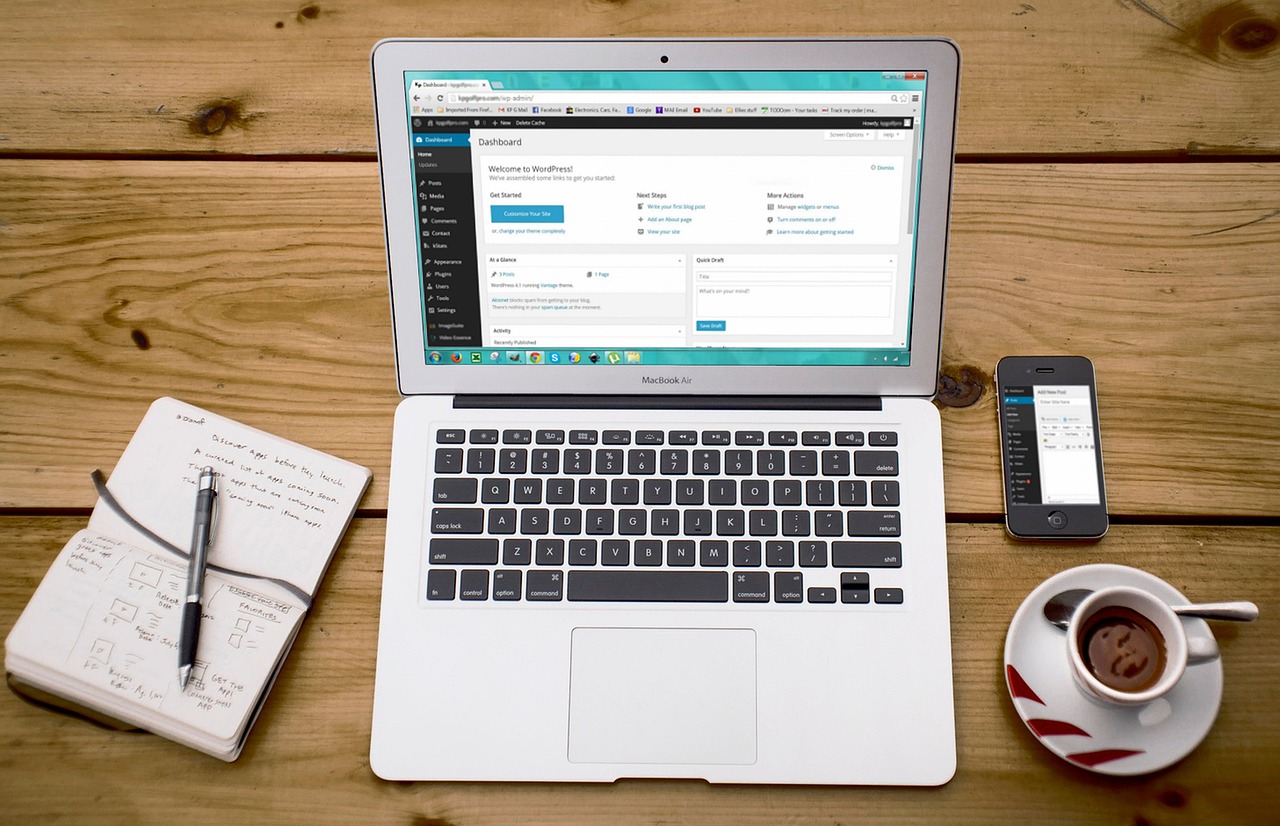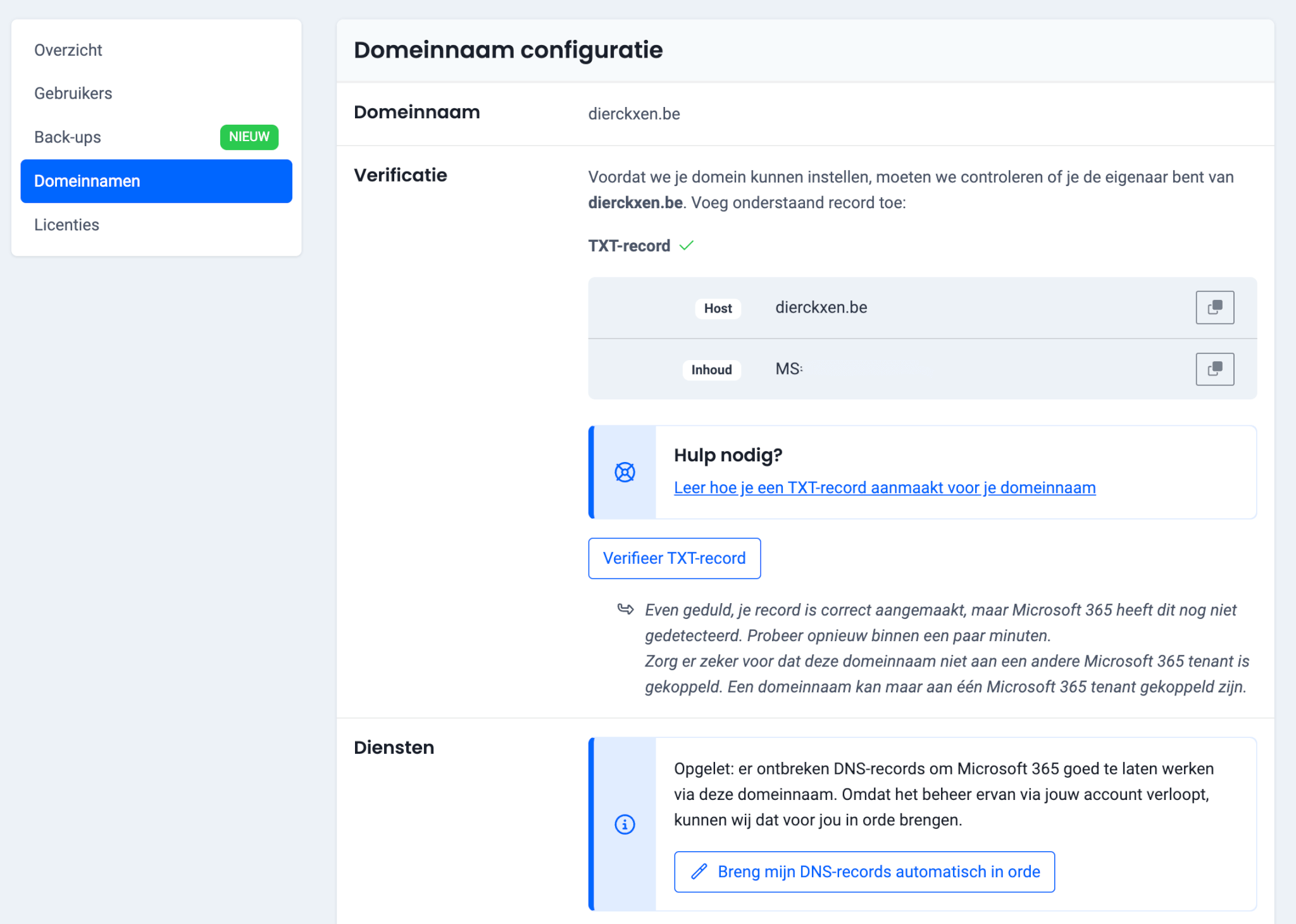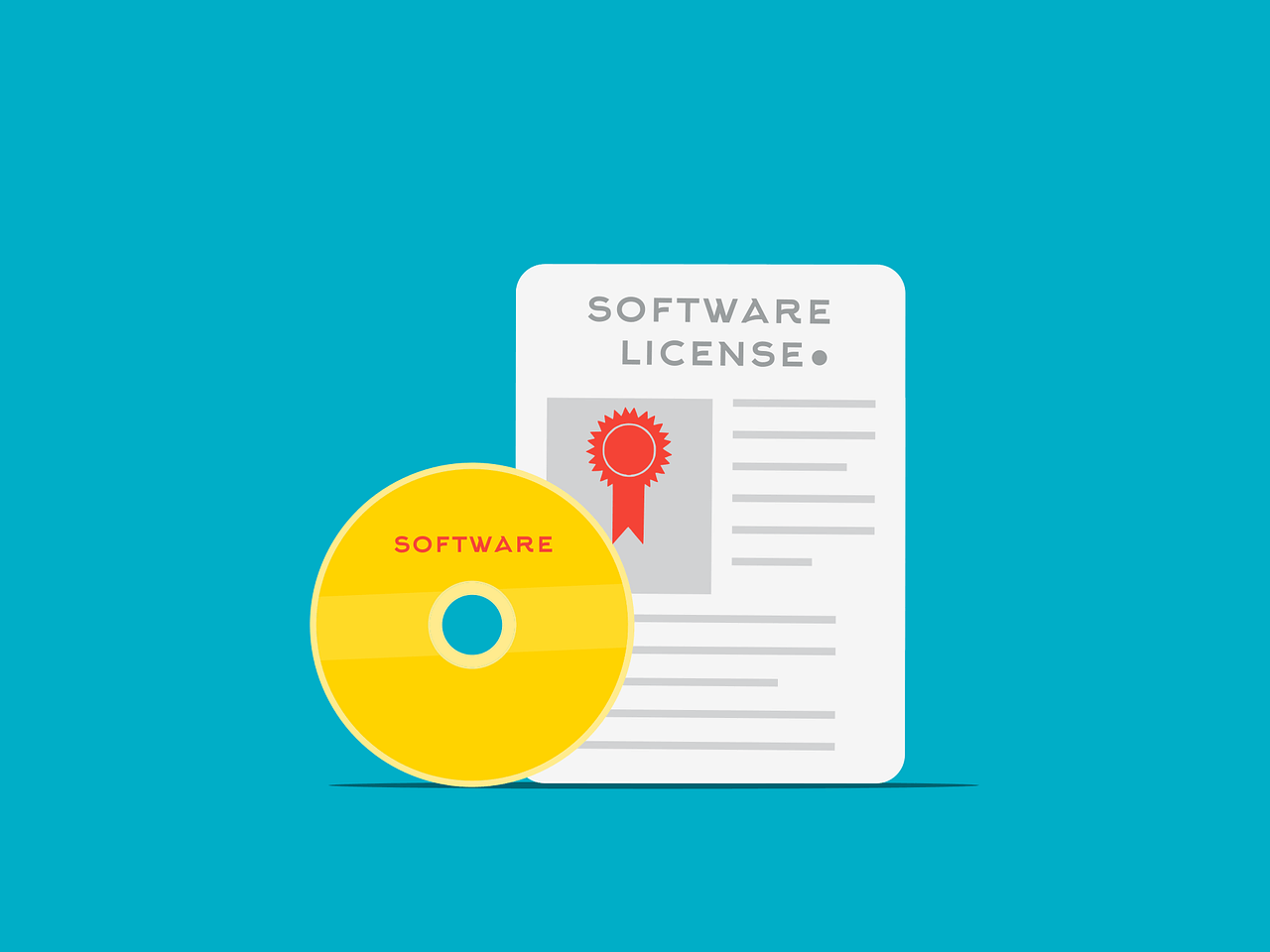Een website verhuizen zonder downtime is essentieel als je overstapt naar een nieuwe hostingprovider, domeinnaam wijzigt of je website verhuist naar een andere server. Downtime – het tijdelijk offline zijn van je website – wil je koste wat kost voorkomen. Niet alleen loop je bezoekers mis, maar het schaadt ook je online reputatie en SEO-ranking. Gelukkig is het goed mogelijk om je website te verhuizen zonder dat bezoekers er iets van merken.
In dit artikel leggen we stap voor stap uit hoe je jouw website kunt verhuizen zonder downtime. We behandelen verschillende methodes, geven praktische tips en wijzen je op valkuilen die je moet vermijden.
Wat is downtime en waarom moet je het voorkomen?
Downtime is de periode waarin je website tijdelijk niet bereikbaar is. Dit kan variëren van enkele seconden tot meerdere uren. Voor bedrijven, webshops en blogs kan downtime leiden tot:
Verlies van omzet
Slechte gebruikerservaring
Negatieve invloed op SEO
Vertrouwenverlies bij klanten of lezers
Daarom is het cruciaal om een verhuizing goed voor te bereiden en te zorgen voor een naadloze overgang.
Wat heb je nodig voor een website verhuizing zonder downtime?
Voor een succesvolle website verhuizing heb je het volgende nodig:
Toegang tot je oude hostingpakket (FTP, database)
Toegang tot je nieuwe hostingomgeving
Toegang tot je domeinbeheer (DNS instellingen)
Back-upsoftware of verhuistools (zoals Duplicator of All-in-One WP Migration)
Een goede internetverbinding en tijd om het proces zorgvuldig te doorlopen
Stap 1: Maak een volledige back-up van je website
Een goede back-up is essentieel. Voordat je ook maar iets verandert, moet je een kopie maken van je volledige website en database.
Voor WordPress-gebruikers:
Gebruik plugins zoals:
UpdraftPlus
All-in-One WP Migration
Duplicator
Deze plugins maken een volledige back-up die je eenvoudig kunt downloaden en later terugzetten.
Handmatig back-up maken:
Log in via FTP (gebruik bijvoorbeeld FileZilla).
Download alle bestanden uit de rootmap van je website (meestal
/public_html/).Log in op het phpMyAdmin-gedeelte van je hosting.
Exporteer de volledige database in
.sql-formaat.
Zorg ervoor dat je deze bestanden op een veilige locatie opslaat, bij voorkeur extern (zoals Google Drive of Dropbox).
Stap 2: Kies een nieuwe hostingprovider (indien van toepassing)
Als je je website verhuist vanwege een overstap naar een andere host, kies dan een betrouwbare partij met:
Hoge uptime garantie
Snelle servers (SSD/NVMe)
Goede support
Gratis SSL-certificaten
Mogelijkheid tot staging en e-mailmigratie
Populaire hostingpartijen zijn bijvoorbeeld SiteGround, Cloud86, TransIP, Vimexx en Hostinger.
Stap 3: Upload je website naar de nieuwe server
Je hebt nu een back-up. Tijd om je website op de nieuwe hostingomgeving te plaatsen.
Methode 1: Handmatig (via FTP en database)
Log in op je nieuwe hosting via FTP.
Upload alle bestanden naar de rootmap van je nieuwe server.
Maak een nieuwe database aan via cPanel, DirectAdmin of Plesk.
Importeer je database via phpMyAdmin.
Pas je configuratiebestand aan (bijvoorbeeld
wp-config.phpvoor WordPress) met de nieuwe databasegegevens:
define('DB_NAME', 'nieuwe_databasenaam');
define('DB_USER', 'nieuwe_gebruikersnaam');
define('DB_PASSWORD', 'nieuw_wachtwoord');
define('DB_HOST', 'localhost');
Methode 2: Via een plugin (sneller en eenvoudiger)
Voor WordPress is dit de makkelijkste manier:
Installeer de plugin Duplicator of All-in-One WP Migration op je oude site.
Maak een back-up en download het installatiebestand.
Installeer een schone WordPress op de nieuwe server.
Upload het installatiebestand via de plugin.
Volg de instructies op het scherm om de website te herstellen.
Stap 4: Test je website op de nieuwe server (zonder live te gaan)
Je wilt je website testen op de nieuwe hostingomgeving, zonder dat je domeinnaam al is aangepast. Dat kan via het aanpassen van je hosts-bestand op je computer.
Hoe pas je het hosts-bestand aan?
Zoek het IP-adres van je nieuwe server.
Open het hosts-bestand:
Windows:
C:\Windows\System32\drivers\etc\hostsMac/Linux:
/etc/hosts
Voeg deze regel toe onderaan:
123.456.789.000 www.jouwdomein.nlVervang het IP-adres met dat van je nieuwe server.
Sla het bestand op.
Open je browser en ga naar je domeinnaam – je ziet nu de nieuwe versie.
Test uitgebreid of alles werkt: menu’s, formulieren, afbeeldingen, plugins, login, checkout etc.
Stap 5: Pas je DNS-instellingen aan
Ben je tevreden met de test? Dan is het tijd om je domeinnaam te laten verwijzen naar de nieuwe server. Dit doe je door je DNS-records aan te passen.
Hoe wijzig je DNS?
Log in bij je domeinregistrar (bijvoorbeeld TransIP, GoDaddy of Hostnet).
Ga naar de DNS-beheer of namenserver-instellingen.
Pas het A-record aan naar het IP-adres van je nieuwe hosting.
Controleer of het oude record is verwijderd of overschreven.
Sla de wijzigingen op.
Let op:
Het kan tot 48 uur duren voordat DNS-wijzigingen wereldwijd zijn doorgevoerd. Dit heet DNS-propagatie. Tijdens deze overgang blijven sommige bezoekers de oude website zien en anderen de nieuwe. Daarom is het belangrijk dat je oude server nog actief blijft.
Stap 6: Laat je oude hosting nog 48-72 uur actief
Zodra de DNS is gewijzigd, moeten beide servers een tijdje blijven draaien. Hierdoor voorkom je dat gebruikers foutmeldingen krijgen of op een lege website uitkomen.
Na 72 uur kun je de oude hostingomgeving veilig opzeggen.
Stap 7: Installeer (opnieuw) je SSL-certificaat
Een SSL-certificaat (het slotje in je browser) is meestal gekoppeld aan de server. Dus als je van hosting wisselt, moet je een nieuw certificaat installeren.
De meeste hostingproviders bieden gratis Let’s Encrypt-certificaten aan. Activeer deze direct nadat je domein verwijst naar de nieuwe server. Vergeet ook niet om je website via HTTPS te forceren.
Stap 8: Controleer en test je nieuwe omgeving volledig
Je website staat nu op de nieuwe hosting, maar het is belangrijk om alles nog eens goed te controleren:
Laadt je homepage goed?
Werken je formulieren?
Zijn afbeeldingen zichtbaar?
Is je e-mail goed ingesteld?
Werken interne links en permalinks?
Test ook je snelheid via tools zoals:
Bonus: Gebruik 301-redirects bij domeinnaam wijziging
Als je niet alleen van hosting, maar ook van domeinnaam wisselt, is het belangrijk om 301-redirects in te stellen. Hiermee geef je aan zoekmachines aan dat de oude URL definitief is verhuisd naar een nieuwe.
Gebruik hiervoor een .htaccess-regel of een SEO-plugin in WordPress.
Voorbeeld .htaccess redirect:
RewriteEngine On
RewriteCond %{HTTP_HOST} ^oudewebsite\.nl$ [OR]
RewriteCond %{HTTP_HOST} ^www\.oudewebsite\.nl$
RewriteRule ^(.*)$ https://www.nieuwewebsite.nl/$1 [R=301,L]
Veelvoorkomende fouten bij het verhuizen van een website
Geen volledige back-up maken
Vergeten om het SSL-certificaat te vernieuwen
Domein te vroeg omzetten, zonder te testen
Permalinks niet opnieuw instellen in WordPress
Oude e-mailadressen niet meenemen (bij hostingwissel)
Vermijd deze fouten om je verhuizing vlekkeloos te laten verlopen.
Website verhuizen zonder downtime is goed mogelijk
Een website verhuizen zonder downtime vereist voorbereiding, nauwkeurigheid en testen. Door bovenstaande stappen zorgvuldig te volgen, kun je probleemloos overstappen naar een nieuwe server of hostingpartij zonder dat je bezoekers of zoekmachines iets merken.
Of je nu een WordPress-site hebt of een op maat gemaakte website: met de juiste tools, back-upstrategieën en DNS-aanpak blijft je website 24/7 bereikbaar.